Slik avinstallerer du Spotify på en PC eller Mac
Spotify er en fantastisk app, den er praktisk, rask og kan fungere under 2G eller 3G (som er bra for å reise slik jeg nettopp oppdaget). Den tilbyr også en premiumversjon med ekstra fordeler som offline-streaming - du kan spille den i luften eller på en ubåt. Høres kjent ut?
Hvis du leser dette, bruker du sannsynligvis Spotify på datamaskinen din - en Windows PC eller Apple Mac-maskin. Jeg elsker den mobile Spotify-appen, men jeg er på ingen måte tilhenger av Desktop-appen deres.
Hvorfor? Fordi skrivebordsappen ikke er jevn i det hele tatt. Du får konstante avspillingsfeil, batteridrenering eller andre problemer.
Hva gjør du når saker som det skjer? Avinstaller Spotify eller installer det fra grunnen av. Imidlertid er det lettere sagt enn gjort. Jeg har personlig opplevd flere problemer under en Spotify-oppdatering, inkludert feilen "kan ikke avinstallere Spotify". Veldig irriterende!
Derfor laget jeg denne guiden: for å hjelpe deg med å avinstallere Spotify uten å kaste bort tid. Det er flere måter å få jobben til. Jeg skal vise dem alle, så hvis en metode ikke fungerer, har du alternativer.
Merk: Jeg bruker en HP bærbar datamaskin med Windows 10. Opplæringen til Mac er gitt av JP.
Slik avinstallerer du Spotify i Windows 10
Vi anbefaler at du prøver de to første metodene først, siden de er enkle. Hvis de ikke ordner seg, kan du prøve metode 3.
Metode 1: Via Windows-innstillinger
Merk: Denne metoden lar deg avinstallere både Spotify-desktop-applikasjonen og Windows-applikasjonen. Ved å bruke kontrollpanelet (metode 2) kan du avinstallere skrivebordsspilleren.
Trinn 1: Gå til søkefeltet ved siden av Windows-startmenyen på venstre side. Skriv inn “Avinstaller program”. Klikk "Apper og funksjoner" i Systeminnstillinger.

Trinn 2: Følgende vindu skal vises. Gå til "Apps & features" hvis du ikke allerede er der. Bla nedover for å finne Spotify, og klikk deretter på appen og velg “Avinstaller”.
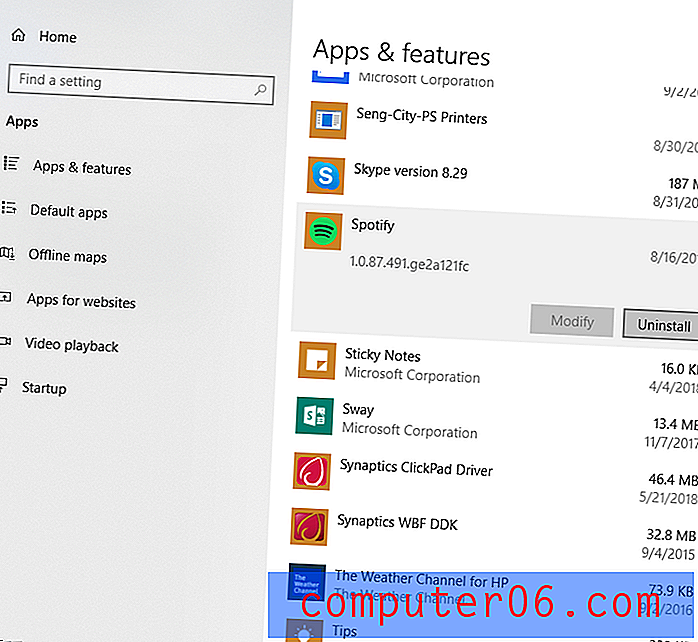
Metode 2: Via kontrollpanel
Merk: Denne metoden fungerer bare for å avinstallere skrivebordsappen. Hvis du lastet ned Spotify fra Microsoft Store, vil du ikke kunne bruke det.
Trinn 1: Skriv “Kontrollpanel” i Cortanas søkefelt.
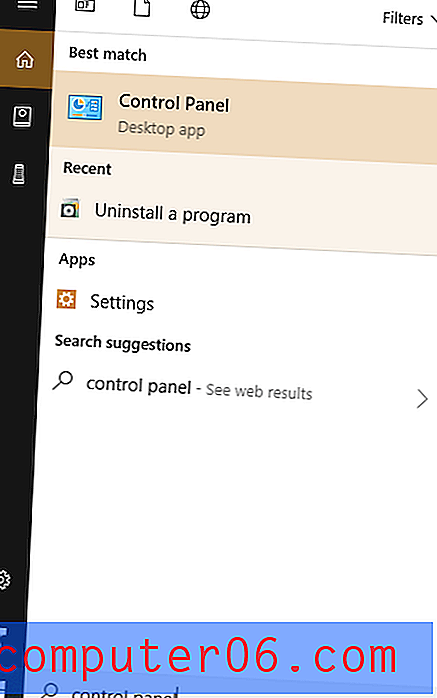
Trinn 2: Når vinduet dukker opp, velger du "Avinstaller et program" under "Programmer".
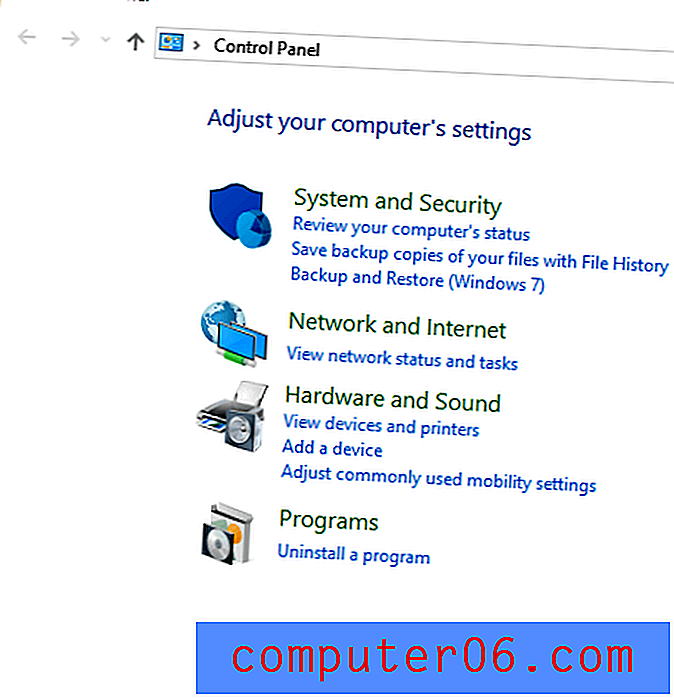
Trinn 3: Bla ned og finn Spotify, og klikk deretter på "Avinstaller".
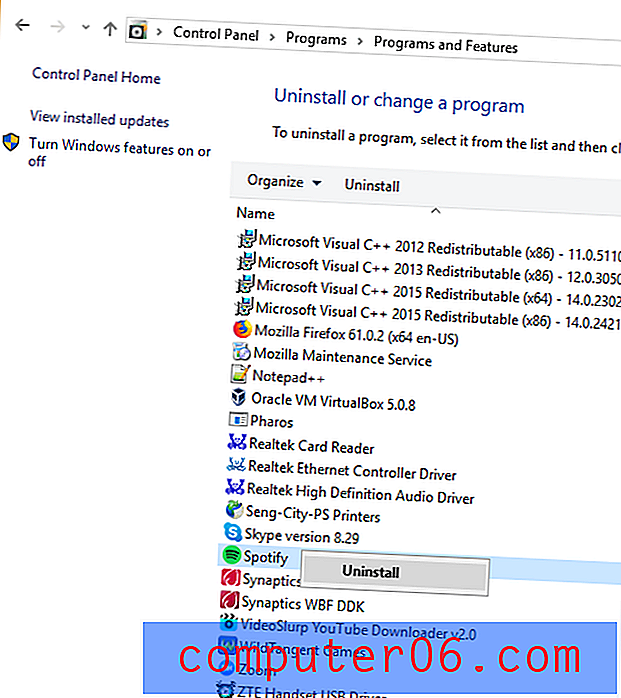
Det er det. Spotify bør fjernes vellykket om noen få sekunder.
Hvis Windows eller appen i seg selv gir deg feil under avinstallasjonsprosessen og det ikke ser ut til å være en løsning, kan du prøve følgende metode i stedet.
Metode 3: Bruk tredjeparts avinstalleringsprogram
Hvis du lyktes med å avinstallere Spotify, hør! Hvis du har problemer med å avinstallere det, kan antivirusprogramvaren din forhindre at applikasjonen kjører, eller Spotifys egen avinstallasjonsprogram kan fjernes.
Ikke bekymre deg, du kan bruke en tredjeparts avinstallerer for å ta vare på resten. Men pass på: Mange nettsteder er ikke pålitelige, og du kan finne deg selv å laste ned skadelig programvare.
Her er to anbefalte avinstallasjonsprogrammer: CleanMyPC og IObit Uninstaller . Selv om de ikke er freeware, tilbyr de en gratis prøveperiode, slik at du kan evaluere programmet. For denne opplæringen bruker vi CleanMyPC fordi det er en av de beste PC-rengjøringsmidlene vi har gjennomgått.
Trinn 1: Last ned CleanMyPC og installer dette programmet på datamaskinen din. Når du har installert den, skal du se hovedskjermen.

Trinn 2: Klikk på “Multi Uninstaller” og bla ned til Spotify. Merk av i ruten ved siden av og trykk på "Avinstaller."
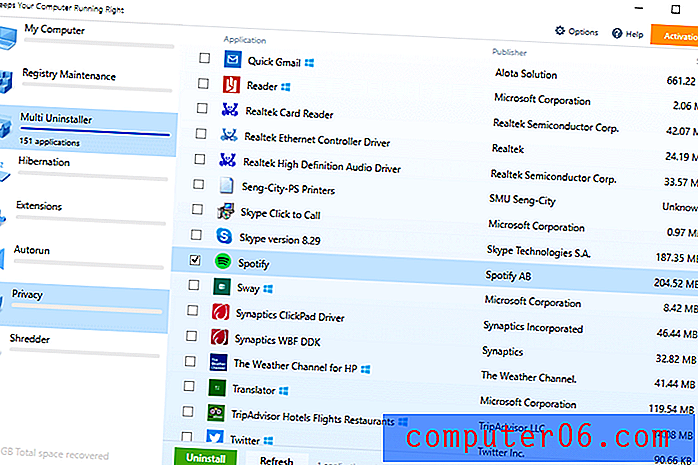
Den betalte versjonen vil også rydde opp i Spotifis restfiler.
Slik avinstallerer du Spotify på Mac
Metode 1: Fjern Spotify og støttefilene manuelt
Trinn 1: Avslutt Spotify hvis appen kjører. Finn appen i Mac Dock, høyreklikk deretter (eller dobbelttrykk) og velg "Avslutt".
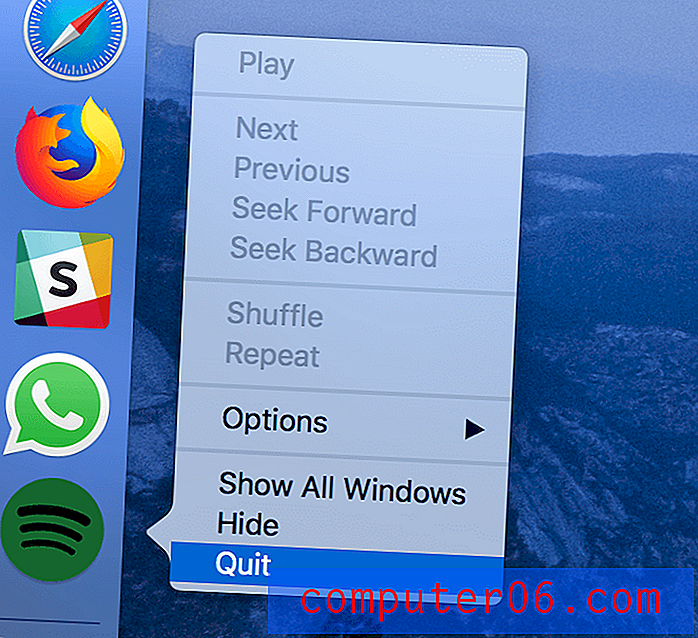
Trinn 2: Åpne Finder> Programmer, finn Spotify-appen, velg appikonet og dra det til papirkurven.
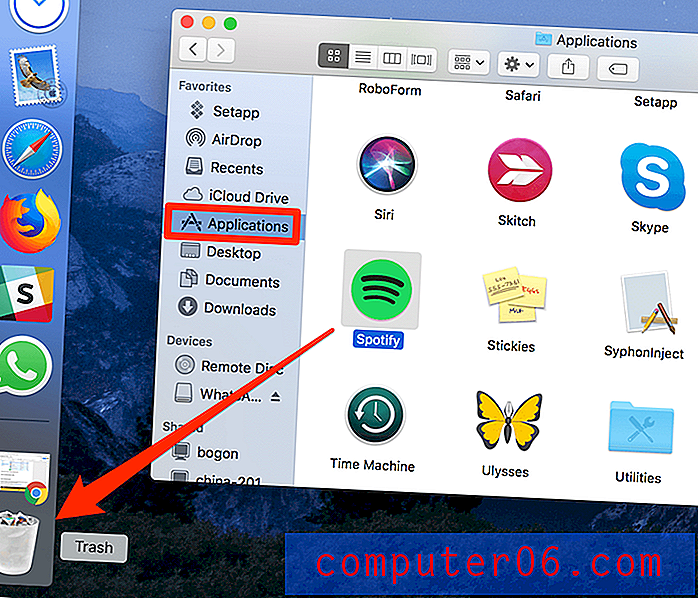
Trinn 3: Nå er det på tide å fjerne preferansefilene relatert til Spotify. Begynn med å søke “~ / Bibliotek / Innstillinger” og klikk på “Innstillinger” -mappen.
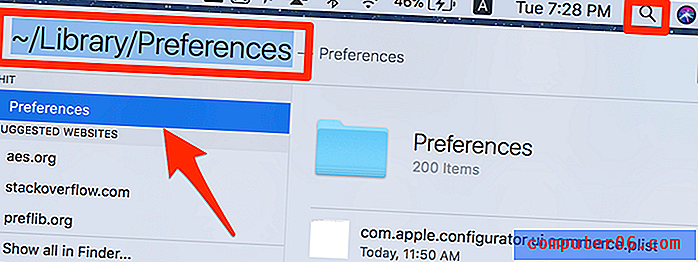
Trinn 4: Når "Innstillinger" -mappen er åpen, gjør du et nytt søk for å finne .plist-filene relatert til Spotify. Velg dem, og slett deretter.
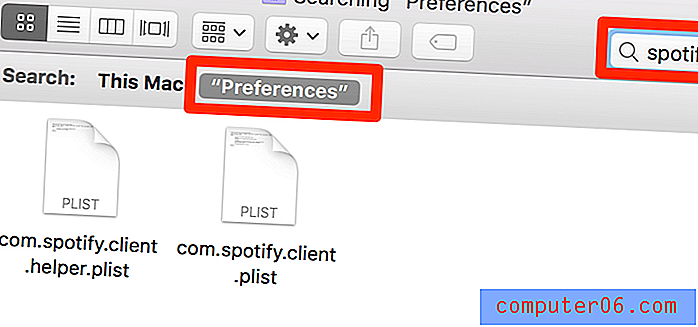
Trinn 5: Rengjør applikasjonsfilene relatert til Spotify (Merk: Dette trinnet anbefales ikke hvis du vil beholde en kopi av Spotify-postene). Bare søk “~ / Library / Application Support” for å finne “Spotify” -mappen og dra den til papirkurven.
Det er det. Manuell avinstallering av Spotify og opprydding av tilhørende filer er litt tidkrevende. Hvis du foretrekker en raskere måte, anbefaler vi metoden nedenfor.
Metode 2: Bruk CleanMyMac (anbefalt)
For det første er det verdt å merke seg at CleanMyMac X ikke er freeware. Du kan imidlertid bruke prøveversjonen til å fjerne Spotify eller andre apper gratis så lenge den totale filstørrelsen er mindre enn 500 MB.
Trinn 1: Last ned CleanMyMac X (den nyeste versjonen) og installer appen på Mac-en. Start CleanMyMac. Velg deretter "Avinstaller", finn "Spotify" og velg tilknyttede filer for fjerning.
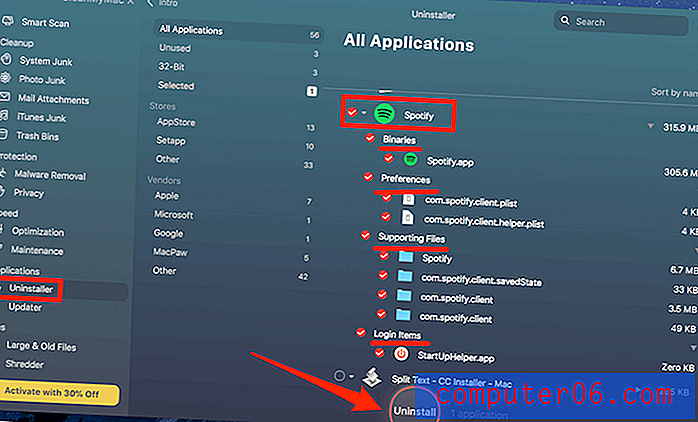
Trinn 2: Trykk på “Avinstaller” -knappen nederst. Ferdig! I mitt tilfelle ble 315, 9 MB filer relatert til Spotify fjernet fullstendig.
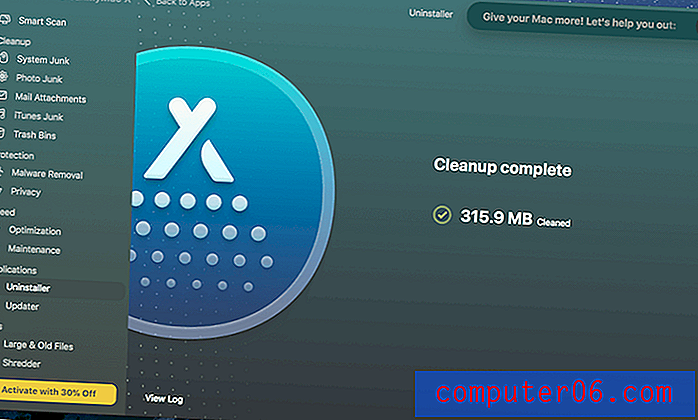
Slik installerer du Spotify på nytt
Når du har avinstallert Spotify og tilhørende filer fra PCen eller Macen din, er det ganske enkelt å installere appen på nytt.
Bare besøk den offisielle nettsiden til Spotify her: https://www.spotify.com/us/
Klikk på "Last ned" på den øverste navigasjonslinjen.
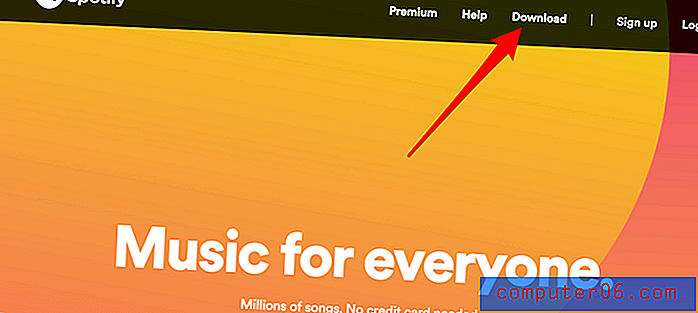
Installasjonsfilen vil automatisk lastes ned på egen hånd. Alt du trenger å gjøre er å følge instruksjonene for å installere appen på datamaskinen din.
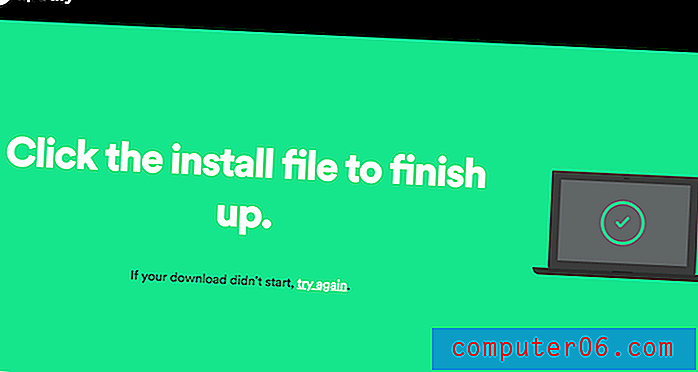
Hvis nedlastingen ikke starter, klikker du på "prøv igjen" -koblingen på siden (se over) for å laste den ned manuelt.
Merk: Hvis du bruker en Mac-datamaskin, finner du IKKE Spotify i Mac App Store. Vi ser for oss at det er fordi Spotify er en direkte konkurrent med Apple Music i streamingmarkedet.
En ting til
Trenger du desperat å lagre minne og batteri på datamaskinen din, men liker å høre på Spotify-spillelisten mens du surfer på nettet? Heldigvis opprettet de gode på Spotify en web-spiller slik at du kan streame musikk uten å bruke unødvendige systemressurser.
Avsluttende ord
Spotify er en ekstremt populær plattform som lar oss få tilgang til favorittlåtene, artistene og spillelistene dine mens du er på farten. Det har revolusjonert musikkstrømbransjen og vil fortsette å bli brukt av mennesker som deg og meg i lang tid. Det betyr ikke at tekniske problemer bør komme i veien for lytteropplevelsen vår.
Forhåpentligvis har vi hjulpet deg med å løse disse problemene, enten du vil avinstallere appen eller gi den en ny installasjon. Legg igjen en kommentar med ytterligere spørsmål eller spørsmål - eller hvis du bare vil takke oss for at vi tok deg tid til å sammenstille denne guiden, vil vi gjerne høre fra deg.



